您好,登錄后才能下訂單哦!
您好,登錄后才能下訂單哦!
這篇文章主要介紹“CentOS7環境下Redis怎么安裝部署”,在日常操作中,相信很多人在CentOS7環境下Redis怎么安裝部署問題上存在疑惑,小編查閱了各式資料,整理出簡單好用的操作方法,希望對大家解答”CentOS7環境下Redis怎么安裝部署”的疑惑有所幫助!接下來,請跟著小編一起來學習吧!
1、網上搜索redis,查找下載連接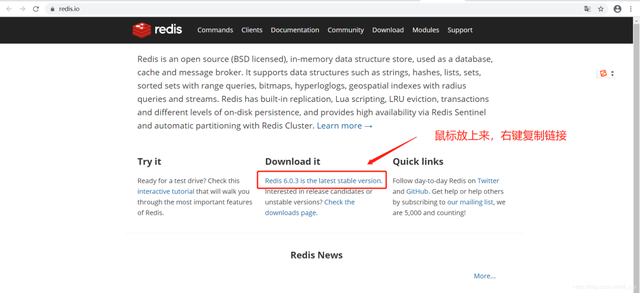
連接為http://download.redis.io/releases/redis-6.0.3.tar.gz
2、使用wget下載gz包,安裝成功如圖所示
wget http://download.redis.io/releases/redis-6.0.3.tar.gz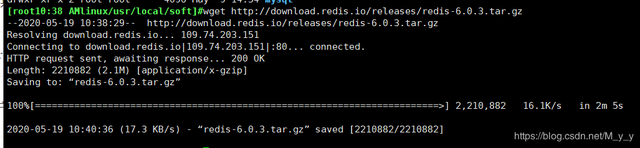
3、下載完畢之后進行解壓
tar -zxvf redis-6.0.3.tar.gz

4、進到解壓后的redis目錄中進行編譯
make

5、編譯時若出現以下提示,首次報錯莫生氣,下面還有報錯
該錯誤僅僅說明未安裝gcc,我們安裝好就行了唄

6、安裝gcc,這時使用命令 yum install gcc

安裝gcc中途會詢問你是安裝這個嗎,輸入y之后回車進行繼續安裝
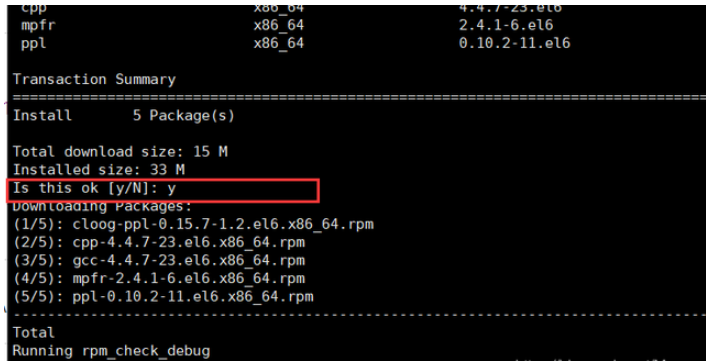
安裝好gcc之后,開開心心重新編譯,什么鬼,又出現錯誤了,還跟之前不一樣
穩住,莫慌莫慌,查看相關資源后發現CentOS7默認安裝的是4.8.5,而redis6.0只支持5.3以上版本,原來是版本不支持呀,升級版本、升級
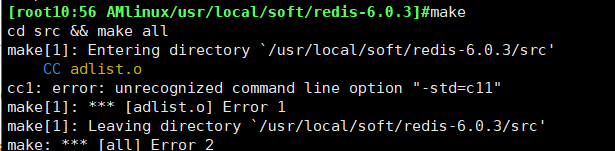
7、CentOS7默認安裝的是4.8.5,而redis6.0只支持5.3以上版本,這里將gcc升級到9
yum -y install centos-release-scl
yum -y install devtoolset-9-gcc devtoolset-9-gcc-c++ devtoolset-9-binutils


8、gcc終于升級好了,這時千萬別忘記要進行版本的切換,升級了新版本肯定是使用新版本嘍
我還是很建議進行永久切換這樣,別臨時切換完成之后重新連接服務器gcc自己又降回去了,就很麻煩啊啊啊
臨時切換:scl enable devtoolset-9 bash
永久切換:echo “source /opt/rh/devtoolset-9/enable” >> /etc/profile
切換完成之后重新連接服務器生效,查看gcc版本
gcc -v
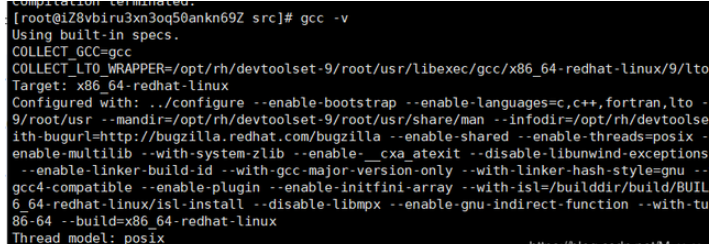
9、版本切換成功之后,進入redis目錄中,重新編譯 make install
哎吼吼吼,沒有報錯,現在來測試redis是否安裝成功,出現如下界面表示安裝成功(很是喜歡這個圖形,吼吼吼)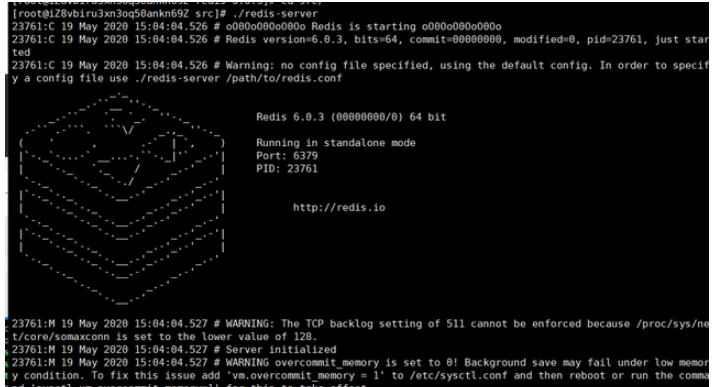
安裝后配置
安裝成功之后這里建議你進行端口的修改,redis默認端口容易受到黑客攻擊,進行挖礦行動,so,為了服務器的安全,還是修改端口號吧(別問我為什么知道,默默跟著改就行,我是不會騙你的)
把redis.conf 下載到本地進行修改簡單方便
1、更改默認端口
由port 6379 改為 你自己定義的端口
2、以后臺進程方式啟動
修改daemonize no 為daemonize yes
3、設置redis遠程連接
(1)、先放行你設置的端口號
(2)、注釋掉bind 127.0.0.1
(3)、設置redis連接密碼:在requirepass foobard改為requirepass mzy1314520
mzy1314520為設置的密碼,這個密碼盡量設置復雜些
4、啟動redis,若你的redis已經啟動,則先關閉,按以下方式進行關閉(關閉默認端口)
停止redis(關閉默認端口):
./redis-cli shutdown
查找進程號并殺死進程:
ps -aux|grep redis kill -9 13985
5、redis的啟動
指定配置文件啟動,進src目錄下,輸入命令
./redis-server /usr/local/redis-6.0.3/redis.conf
本地進行連接測試
破解版的RedisDesktopManager2019.04:https://pan.baidu.com/s/1C2WLnhXqiS3wuJKzPqJdkQ 提取碼: a6s9
(傻瓜式安裝)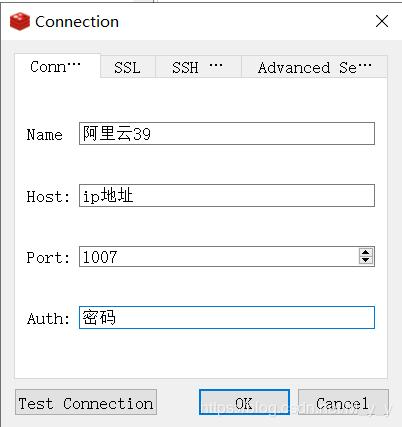
這樣就連接成功了,有默認的16個庫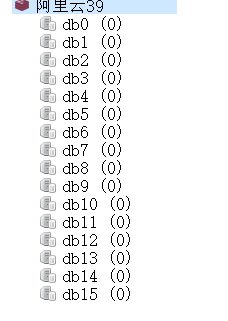
到此,關于“CentOS7環境下Redis怎么安裝部署”的學習就結束了,希望能夠解決大家的疑惑。理論與實踐的搭配能更好的幫助大家學習,快去試試吧!若想繼續學習更多相關知識,請繼續關注億速云網站,小編會繼續努力為大家帶來更多實用的文章!
免責聲明:本站發布的內容(圖片、視頻和文字)以原創、轉載和分享為主,文章觀點不代表本網站立場,如果涉及侵權請聯系站長郵箱:is@yisu.com進行舉報,并提供相關證據,一經查實,將立刻刪除涉嫌侵權內容。